怎么在PS中新建画布
PS是一款功能强大的图片编辑软件,有些新用户不知道怎么在PS中新建画布,接下来小编就给大家介绍一下具体的操作步骤。
具体如下:
1. 首先第一步打开电脑中的PS软件。
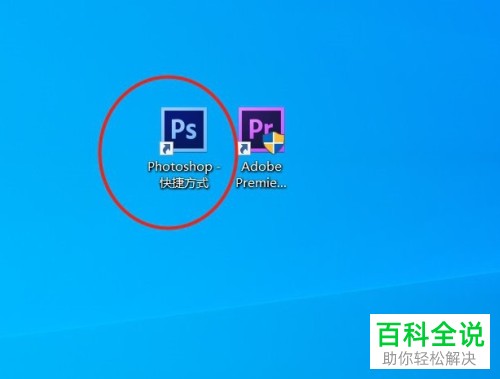
2. 第二步进入软件后,根据下图箭头所指,依次点击【文件-新建】选项。

3. 第三步打开【新建】窗口后,根据下图所示,按照需求设置画布名称。

4. 第四步根据下图所示,按照需求设置画布宽度、高度、背景内容等等参数。
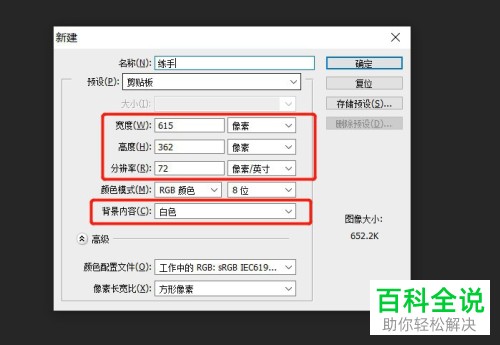
5. 第五步设置完成后,根据下图箭头所指,点击【确定】选项。

6. 最后根据下图箭头所指,成功在PS中新建画布。
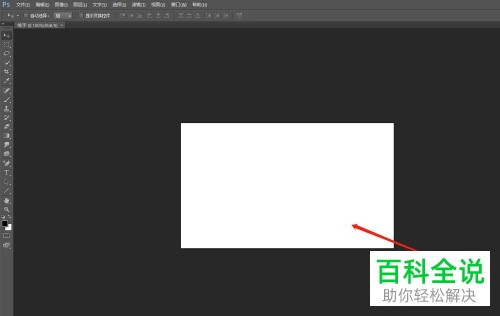
以上就是怎么在PS中新建画布的方法。
赞 (0)

